Les cinc millors maneres de mantenir-se productiu amb Microsoft To Do a Windows 10

Aquí teniu una ullada a com podeu mantenir la productivitat amb Microsoft To do a Windows 10
Per fixar una llista de tasques pendents de Microsoft al menú Inici:
Inicieu l'aplicació To-Do.
Feu clic amb el botó dret a qualsevol de les llistes que es mostren al menú de navegació esquerre.
Feu clic a "Pin to Start" al menú que apareix.
Microsoft To-Do és una aplicació convenient per anotar ràpidament les tasques i comprovar els vostres elements de treball. Tanmateix, encara hi ha uns quants passos necessaris per iniciar l'aplicació, seleccionar la llista adequada i revisar les vostres tasques.
Podeu simplificar el procediment fixant les vostres llistes preferides directament al menú Inici de Windows. Les llistes tenen quadres en directe amb totes les funcions que mostren les últimes tasques de la llista.
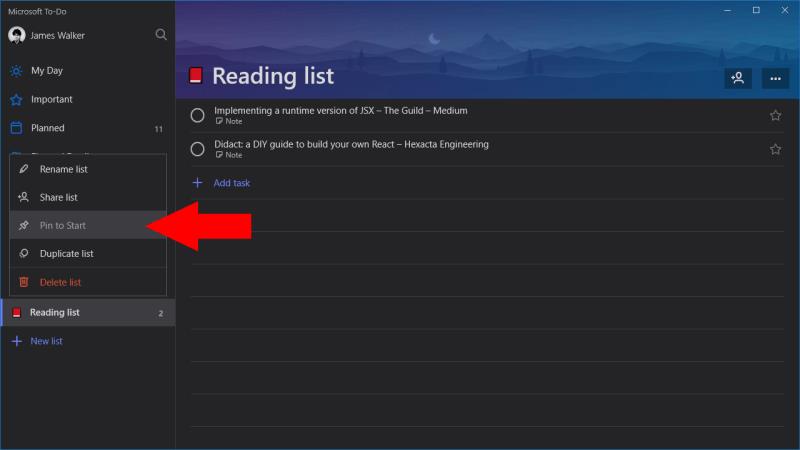
Això és senzill d'instal·lar, però pot ser que hagis passat per alt. Inicieu Tasques a fer i feu clic amb el botó dret a qualsevol de les llistes del menú de navegació (toqueu i manteniu premut Windows 10 Mobile). Al menú que apareix, feu clic a "Fixa per començar".
Això és! Obriu el menú Inici i veureu que apareix la vostra nova fitxa. Al cap d'uns moments, hauria d'actualitzar-se i mostrar les últimes tasques de la vostra llista. Podeu canviar la mida de la fitxa fent-hi clic amb el botó dret i explorant les opcions del submenú "Canvia la mida". Toqueu la fitxa per iniciar Tasques a fer i saltar immediatament a la llista seleccionada. A principis d'aquesta setmana, Microsoft va llançar accidentalment una compilació de Windows 10 Insider que contenia un nou menú d'inici sense Live Tiles , de manera que haurem de veure quant de temps encara hi són. De moment, però, podeu treure el màxim profit de Live Tiles amb Microsoft To-Do
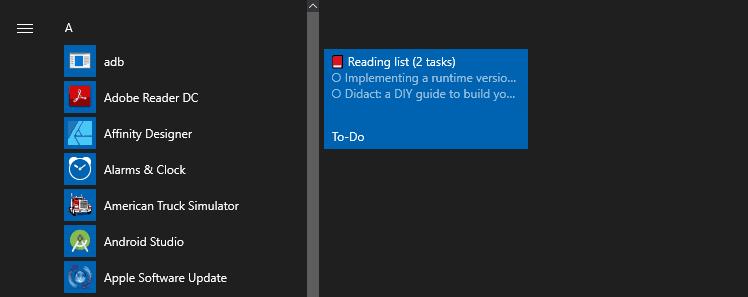
Les fitxes en directe estan disponibles per a totes les llistes de tasques pendents, incloses la vista El meu dia i les llistes intel·ligents de l'aplicació . Les fitxes us permeten comprovar les vostres tasques pendents sense obrir l'aplicació, utilitzant només el menú Inici de Windows 10. Poden ser especialment útils quan utilitzeu Windows 10 en mode tauleta o si encara teniu un dispositiu mòbil Windows 10.
Aquí teniu una ullada a com podeu mantenir la productivitat amb Microsoft To do a Windows 10
To Do és una de les incorporacions més recents a la gamma d'eines de productivitat de Microsoft. Recentment, ha adquirit una actualització integral de la interfície d'usuari després d'un munt de funcions noves,
Microsoft To-Do és compatible amb les llistes intel·ligents, que agrupen automàticament elements de les vostres llistes de tasques habituals. Tasques s'envia amb un conjunt de llistes intel·ligents que
Microsoft To-Do ara ofereix suport per a l'assignació de tasques per a tots els usuaris, que us permet assignar elements individuals als usuaris dins de llistes compartides. Normalment, això
Microsoft To-Do té suport per a llistes compartides, que permeten que diversos usuaris col·laborin en tasques. El procediment per compartir és bastant senzill, com a tasques pendents
Amb Microsoft invertint més recursos en les seves aplicacions de gestió de tasques, mai ha estat un millor moment per utilitzar les tasques d'Outlook. Quan es combina amb Microsoft To-Do,
Microsoft To-Do és una aplicació convenient per anotar ràpidament les tasques i comprovar els vostres elements de treball. No obstant això, encara queden alguns passos per llançar
Microsoft To-Do ara admet fitxers adjunts de tasques, de manera que podeu emmagatzemar fitxers rellevants amb les vostres tasques pendents. Després d'un llançament inicial limitat, ara hi ha fitxers adjunts
Aquí teniu un senzill consell de tasques pendents que potser us heu passat per alt. Les subtasques, també conegudes com a passos, us permeten dividir les tasques en diverses etapes diferents, cadascuna
Microsoft To Do ha llançat recentment suport per crear grups de llistes. Aquesta funció us permet endreçar el vostre menú de navegació niant llistes de tasques relacionades
Microsoft va llançar To-Do a principis d'any com a reemplaçament de la popular aplicació de gestió de tasques Wunderlist. To-Do es construeix a sobre dels existents de Microsoft
Apreneu com descarregar i actualitzar els controladors de Dell Latitude 5420 a Windows per a un rendiment optimitzat i una operació sense problemes.
Apreneu a utilitzar Google Sheets, l
Are you facing difficulty playing Jade Empire special edition on your Windows PC? Read the blog to find out how to fix Jade Empire Special Edition Failed to find Steam on Windows 10.
Google Find My Device no funciona? No us preocupeu, el blog us proporcionarà una guia completa per resoldre problemes i resoldre problemes de Google Find My Device.
Exploreu solucions pas a pas adaptades als sistemes Mac, garantint una experiència de Discord perfecta sense interrupcions.
Apreneu a clonar qualsevol aplicació d'iPhone sense fer jailbreak al vostre dispositiu. Exploreu els millors cloners d'aplicacions per a iPhone per crear còpies d'aplicacions i canviar de compte fàcilment.
Exploreu els passos de resolució de problemes per resoldre problemes habituals i recupereu la reproducció de Netflix a Roku sense problemes.
Saps com veure totes les aplicacions que et segueixen a Facebook? I tens alguna idea de com bloquejar-los? Continueu llegint per trobar com protegir les vostres dades de les aplicacions rastrejades per Facebook.
Obteniu més informació sobre el mode d'impressió protegit de Windows i les instruccions pas a pas per activar-lo, millorant la seguretat i la qualitat d'impressió.
: Exploreu mètodes de resolució de problemes per resoldre l'error de memòria de referència La instrucció a 0x00 i garantir una experiència informàtica estable i sense errors.


















